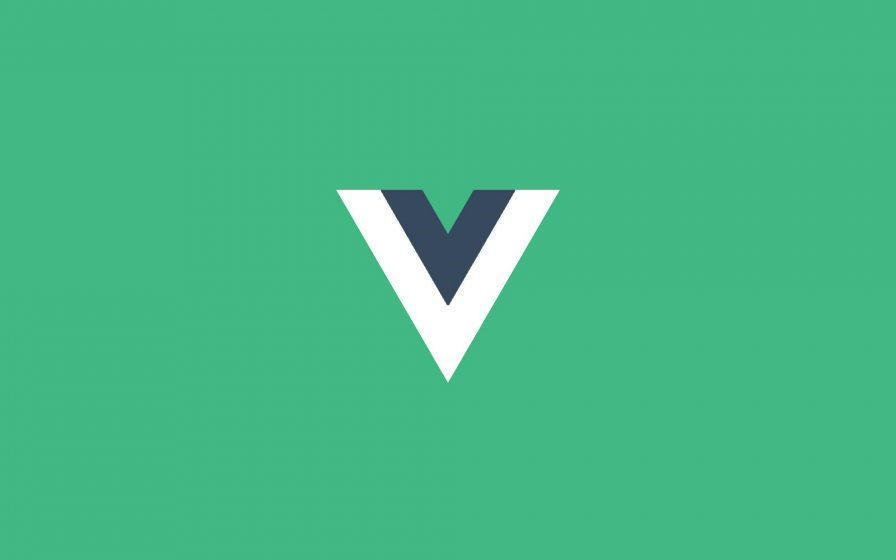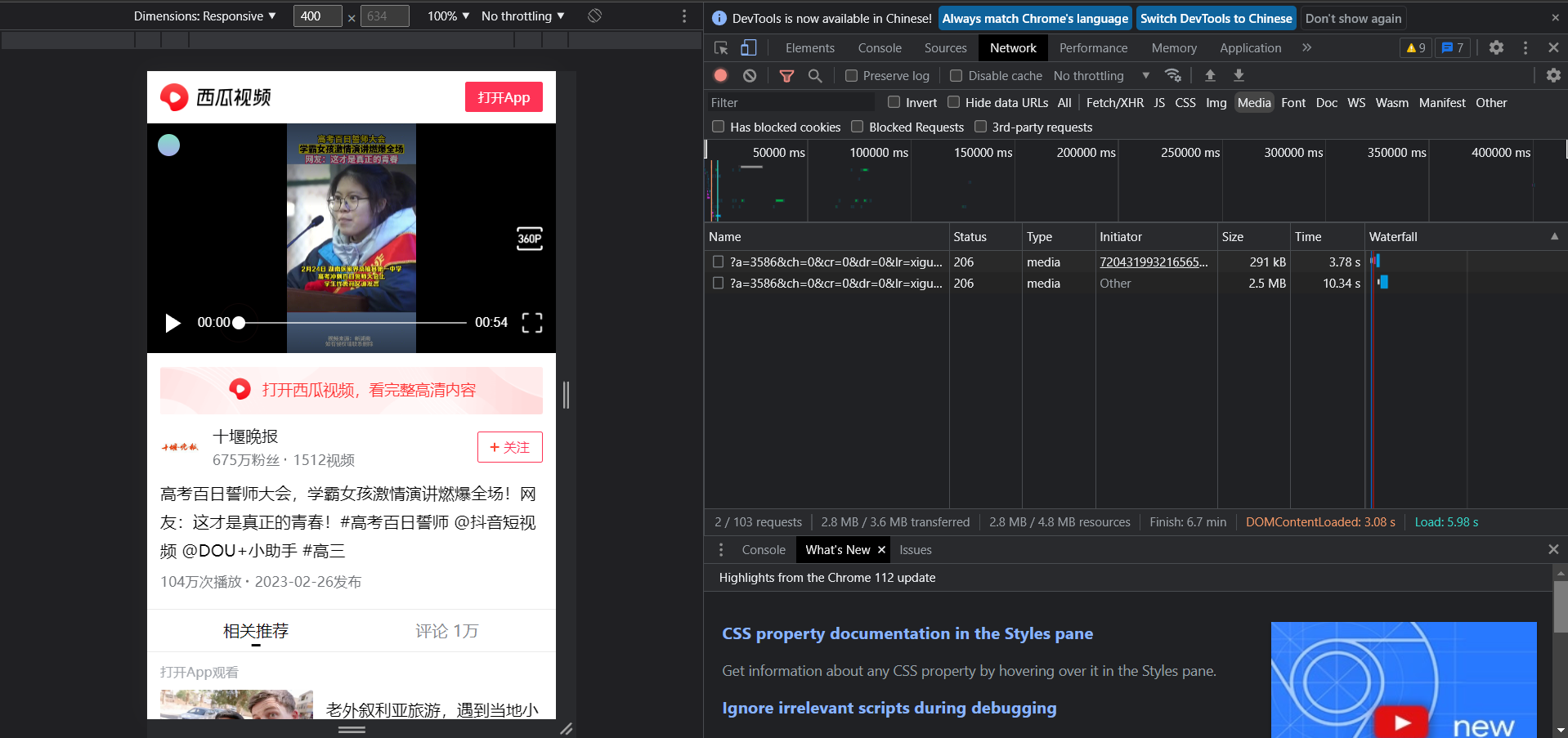ChatGPT_academic配置使用教程
该项目帮助不大,并不建议部署使用。
0. 项目介绍
ChatGPT_academic是一个基于ChatGPT的API调用做出的webui插件,其功能截至目前包括了中英文学术润色,中英文互相翻译,阅读latex/pdf文献并进行概括。(最后一条限于ChatGPT的记忆力无法做到全文阅读)貌似还可以做到项目解构,优化算法,可以检查C++和Python的程式问题,还可以生成tex公式等等。
(虽然本质上就是调用各种Prompt来诱导ChatGPT,并且通过API让输出变得更为稳定,但是隔一段时间就net error以及网络波动的DEBUFF依旧还在)
该项目已经在Github上开源。
项目地址:https://github.com/binary-husky/chatgpt_academic
本文主要介绍将该项目部署到本地的流程,以帮助不会代码的小白也能进行使用。
1. 项目下载
首先需要打开项目网址:https://github.com/binary-husky/chatgpt_academic
点击“Code”—>”Download ZIP”,把项目压缩包丢到自己电脑的指定目录下(老规矩最好路径纯英文)我这里路径是直接丢到“F:\chatgpt_academic-master”。
当然如果你会“git clone”那最好,具体可以看Github上的项目介绍。
2. Anaconda创建项目环境
为了避免不同项目之间受到不同环境的干扰,我们通常会使用Anaconda来配置不同的项目环境并激活调用。
首先你需要安装一个Anaconda,官网:https://www.anaconda.com/
直接下载并安装,具体配置选项默认即可。
具体不会的可以看这份专栏,介绍了Anaconda的安装过程:https://zhuanlan.zhihu.com/p/123188004
就如专栏中提到的一样,我们安装完Anaconda以后,还需要对其进行系统环境路径的设置。
设置好系统环境路径后,可以win+r并且cmd调出命令行窗口,输入conda —version查看conda是否安装成功了。
(你最好是成功了啊)
然后输入conda upgrade —all 让conda的所有库都更新到最新的状态。
接着我们就可以进行项目环境的具体配置了。
ChatGPT_academic对python的版本要求是3.11,所以我们先从开始菜单找到并打开Anaconda Prompt(anaconda3)命令窗口。1
2conda create -n chatgpt_academic python=3.11.0
# 就是使用conda创建一个名为chatgpt_academic的项目环境,其中python版本3.11
3. 激活项目环境
然后我们可以通过conda env list命令来查看当前系统所有的项目环境。其中带*的即是当前处于的环境。
接着我们使用VScode打开项目文件夹“chatgpt_academic-master”,新建一个cmd终端,进行环境的激活。
这里如果报错说无法识别命令,可能是conda刚安装的缘故,可以试试关闭VScode再打开,甚至重启。
并在VScode终端里进行conda环境查询“conda env list”进入conda环境。
如果成功的话,此时终端前面会显示(base)F:\chatgpt_academic-master 也就是你的项目路径。
并激活我们刚才配置的含有python3.11的chatgpt_academic这个环境,即输入:1
2conda activate chatgpt_academic
#就是激活chatgpt_academic这个项目环境
如果成功的话,此时终端前面会显示(chatgpt_academic)F:\chatgpt_academic-master 也就是你的项目路径。
此时就可以安装依赖了。
4. 安装依赖
此时我们在VScode中终端中的(chatgpt_academic)F:\chatgpt_academic-master 也就是你的项目路径下。
我们输入:1
2python -m pip install -r requirements.txt
# 就是将同目录中一个requirements.txt中记录的库都加载到chatgpt_academic项目环境中。
5. 配置API Key和海外代理
我们在VScode打开项目文件夹,复制config.py这个配置文件,另存为config_private.py并再进行修改配置。
在config_private.py第2行中添加你的ChatGPT的API Key
在哪里获取?可以看这份专栏:https://zhuanlan.zhihu.com/p/615392081
把API Key填写进去。
接着就是海外代理的url填写。首先在第6行将配置参数改为True。
然后打开你的clash/科学上网工具,打开全局模式。
浏览器打开网址:https://ipapi.co/json/
右键—>检查—>网络(Network)—>Ctrl+R—>点击json文件—>复制远程地址
替换掉第9行的Proxies项中的两个链接。
另外,TIMEOUT_SECONDS可以自己配置的长一些。
6. 项目启动
我们配置好项目文件以后,挂好全局代理,输入启动指令。1
(chatgpt_academic)F:\chatgpt_academic-master > python main.py
然后打开localhost链接就可以看见该项目的webui了。
终端里按Ctrl+C可以终止项目。
再次启动时记得在对应的项目环境中启动。